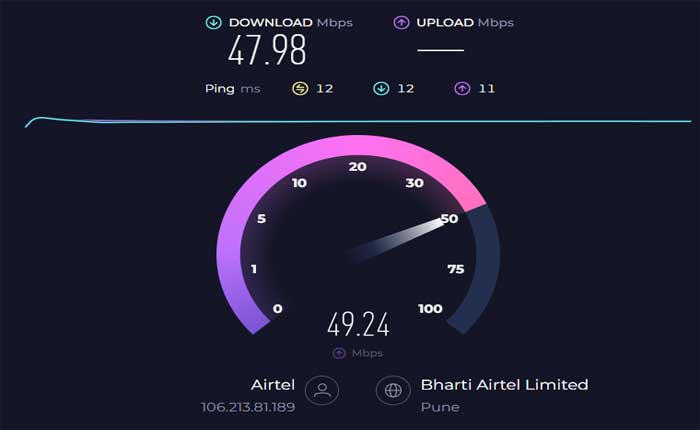
¿Se enfrenta al error WA_5006 en Amazon Prime Video? En caso afirmativo, no se preocupe, está en el lugar correcto.
Amazon Prime Video es un popular servicio de transmisión por suscripción ofrecido por Amazon.
Amazon Prime Video ofrece una amplia biblioteca de contenido, que incluye miles de películas, programas de televisión y documentales de varios géneros, idiomas y regiones.
Los usuarios pueden explorar una variada selección de títulos, que van desde éxitos de taquilla de Hollywood hasta películas independientes aclamadas por la crítica.
Sin embargo, muchos usuarios se enfrentan al error WA_5006 en Amazon Prime Video.
En esta guía le mostraré algunas soluciones fáciles y efectivas para resolver el error.
Cómo solucionar el error de vídeo de Amazon Prime WA_5006
Aquí hay algunos pasos que puede intentar para resolver el problema:
Verifique la conexión a Internet:
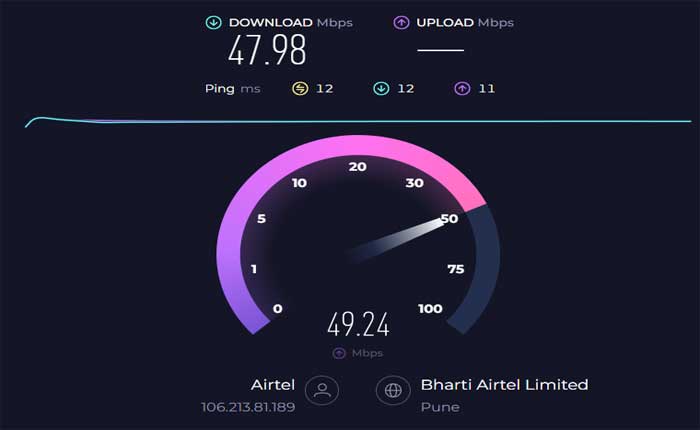
Asegúrese de que su dispositivo esté conectado a una conexión a Internet estable y confiable.
Una conexión débil o inestable puede provocar errores de transmisión.
Verifique su velocidad de Internet utilizando una herramienta de prueba de velocidad confiable.
Amazon Prime Video recomienda una velocidad mínima de Internet de 1,5Mbps para transmisión de definición estándar (SD), 3,0Mbps para transmisión de alta definición (HD) y 5,0Mbps para transmisión de ultra alta definición (UHD).
Si su velocidad de Internet está por debajo de estos umbrales recomendados, es posible que se produzcan problemas de almacenamiento en búfer o de reproducción.
A veces, los enrutadores y módems pueden encontrar fallas o errores temporales que afectan el rendimiento de Internet.
Desenchufe los cables de alimentación de ambos dispositivos, espere unos minutos y luego vuelva a enchufarlos.
Permita que los dispositivos se reinicien y se vuelvan a conectar a Internet.
Reinicie el dispositivo:
A veces, simplemente reiniciar el dispositivo que estás usando para transmitir Amazon Prime Video puede resolver fallas o problemas temporales.
Reiniciar su dispositivo puede ayudar a solucionar fallas temporales o problemas que pueden estar afectando su rendimiento, incluidos problemas de conectividad o errores de software.
Apague el dispositivo, espere unos momentos y luego vuelva a encenderlo.
Después de que el dispositivo se haya reiniciado, navegue hasta la aplicación o el sitio web de Amazon Prime Video e intente transmitir contenido nuevamente.
Verificar interrupciones del servicio:
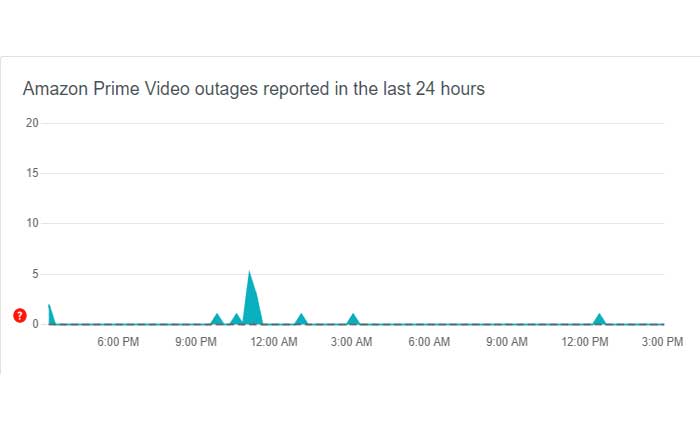
Amazon Prime Video puede experimentar interrupciones en el servicio o problemas técnicos por su parte.
Busque anuncios o actualizaciones en el sitio web oficial de Amazon Prime Video o en los canales de redes sociales para ver si hay algún problema continuo que afecte el servicio.
Si encuentra información sobre problemas técnicos o del servidor, es posible que deba esperar hasta que se resuelva el problema.
Actualice la aplicación Prime Video:
Asegúrese de que la aplicación Amazon Prime Video esté actualizada.
Los desarrolladores publican frecuentemente actualizaciones para corregir errores y mejorar la compatibilidad.
Aquí cómo actualizar su aplicación:
Tienda Google Play (Android):
- Abra la aplicación Google Play Store en su dispositivo Android.
- Toque el ícono de menú (tres líneas horizontales) en la esquina superior izquierda de la pantalla para abrir el menú lateral.
- Seleccionar “Mis aplicaciones y juegos” desde el menú.
- Verá una lista de aplicaciones con actualizaciones disponibles.
- Desplácese hacia abajo o busque “Amazon Prime Video” en la lista.
- Si hay una actualización disponible para Prime Video, verá un «Actualizar» botón al lado.
- Toque el botón para descargar e instalar la actualización.
Tienda de aplicaciones de Apple (iOS):
- Abra la aplicación App Store en su dispositivo iOS.
- Toca el ícono de tu perfil en la esquina superior derecha de la pantalla.
- Desplácese hacia abajo hasta «Actualizaciones disponibles” sección.
- Si hay una actualización disponible para Prime Video, la verás aquí.
- Toca el «Actualizar» junto a Prime Video para descargar e instalar la actualización.
Para dispositivos de transmisión (Amazon Fire TV):
- Navega hasta el “Aplicaciones” sección en la pantalla de inicio de su Amazon Fire TV.
- Busque y seleccione el “Amazon Prime Video” aplicación.
- presione el «Menú» en su control remoto (tres líneas horizontales).
- Seleccionar «Más información.»
- Si hay una actualización disponible, verá una opción para «Actualizar» la aplicación.
- Seleccione esta opción para descargar e instalar la actualización.
Después de actualizar la aplicación, ejecútela nuevamente y verifique si el error persiste.
Borrar datos y caché de la aplicación:
Si está utilizando un dispositivo Android, intente borrar los datos y el caché de la aplicación.
Esto puede ayudar a resolver problemas relacionados con datos corruptos o archivos temporales.
Nota: esa eliminación de datos cerrará su sesión en la aplicación y restablecerá cualquier preferencia o configuración.
Aquí cómo hacerlo:
- Ve a tu dispositivo Ajustes
- Luego ve al Aplicaciones o Solicitud (dependiendo de tu dispositivo)
- Luego encuentra el Video Amazon Prime aplicación en la lista de aplicaciones instaladas.
- Luego tócalo y ve a Almacenamiento opción.
- Luego toque «Limpiar cache» y «Borrar datos.»
Una vez que hayas borrado el caché y/o los datos de la aplicación, sal del menú de configuración y reinicia la aplicación Amazon Prime Video.
Intente transmitir contenido nuevamente para ver si el error WA_5006 persiste.
Actualizar el software del dispositivo:
Asegúrese de que el sistema operativo o el firmware de su dispositivo estén actualizados.
El software obsoleto a veces puede causar problemas de compatibilidad con servicios de transmisión como Amazon Prime Video.
Verifique si hay actualizaciones disponibles en la configuración de su dispositivo e instálelas si es necesario.
Aquí cómo hacerlo:
Dispositivos Android:
- Ve a tu dispositivo Ajustes.
- Luego ve al Sistema
- Luego seleccione Actualización de software (o similar).
- La ruta exacta puede variar según el fabricante de su dispositivo y la versión de Android.
- Si hay una actualización disponible, descárguela e instálela.
iOS:
- Ve a tu dispositivo Ajustes.
- Toque en General
- Luego seleccione Actualización de software.
- Si hay una actualización disponible, siga las instrucciones en pantalla para descargarla e instalarla.
Amazon fuego TV:
- Ve a la Ajustes.
- Entonces Mi televisor de fuego
- Selecciona el Acerca de sección.
- Seleccionar Verifique la actualización del sistema.
Si hay una actualización disponible, seleccione Instalar actualización del sistema y siga las instrucciones para instalarla.
Ventanas:
Ir a Ajustes > Actualización y seguridad > Actualizacion de Windows.
Haga clic en Buscar actualizaciones.
Si se encuentran actualizaciones, siga las instrucciones en pantalla para instalarlas.
Borrar caché y datos del navegador:
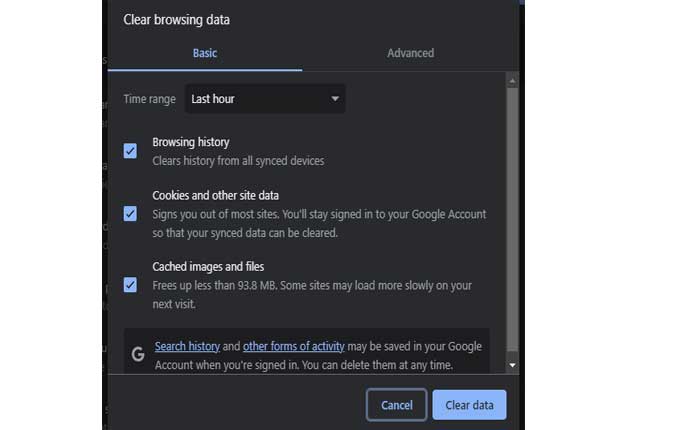
Si está utilizando Prime Video en un navegador web, elimine el caché y los datos de su navegador.
Esto ayuda a eliminar cualquier problema de caché.
Aquí cómo hacerlo:
Google Chrome:
- Abre Google Chrome.
- Haga clic en los tres puntos en la esquina superior derecha para abrir el menú.
- Seleccionar «Eliminar datos de navegación.»
- En la ventana emergente, elija “Cookies y otros datos del sitio” e “Imágenes y archivos en caché”.
- Haga clic en «Borrar datos.»
Mozilla Firefox:
- Abra Mozilla Firefox.
- Haga clic en las tres líneas horizontales en la esquina superior derecha para abrir el menú.
- Seleccionar «Opciones».
- En la barra lateral izquierda, elija «Privacidad y seguridad.»
- Desplácese hacia abajo hasta el “Cookies y datos del sitio” sección.
- Haga clic en «Borrar datos.»
- comprobar ambos “Cookies y datos del sitio” y «Contenido web almacenado en caché».
- Haga clic en «Claro.»
Borde de Microsoft:
- Abra Microsoft Edge.
- Haga clic en los tres puntos en la esquina superior derecha para abrir el menú.
- Seleccione «Configuración».
- Ir a “Búsqueda y servicios de privacidad”.
- En «Privacidad y servicios», haga clic en «Eliminar datos de navegación.»
- Elegir “Cookies y otros datos del sitio” y «Imágenes y archivos almacenados en caché».
- Haga clic en «Claro.»
Después de borrar el caché y las cookies, cierre y vuelva a abrir su navegador antes de intentar acceder a Amazon Prime Video nuevamente.
Cambiar a un dispositivo diferente:
Si es posible, intenta transmitir Amazon Prime Video en un dispositivo diferente para ver si el problema persiste.
Por ejemplo, si estaba utilizando un dispositivo Android para acceder a Amazon Prime Video, intente acceder con una PC de escritorio.
Esto puede ayudar a determinar si el problema es específico del dispositivo que está utilizando actualmente.
Póngase en contacto con el soporte de Amazon Prime Video:
Si ninguno de los pasos anteriores resuelve el error WA_5006, es posible que deba comunicarse con el servicio de atención al cliente de Amazon Prime Video para obtener más ayuda.
Es posible que puedan brindarle pasos adicionales para la solución de problemas o investigar si hay un problema con su cuenta o dispositivo.